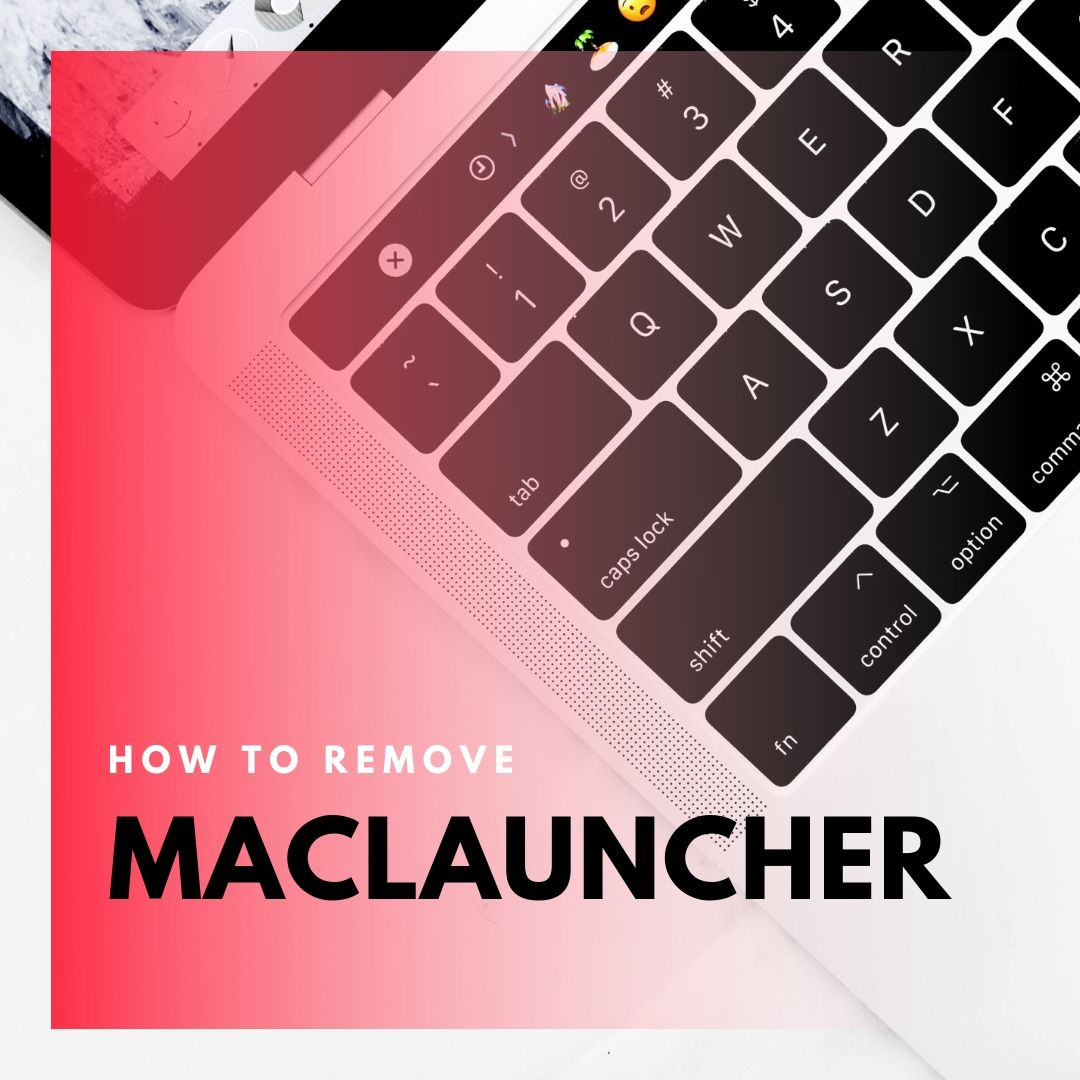macLauncher Adware
macLauncher es el nombre de un programa potencialmente no deseado del tipo adware. Muchos usuarios que ven el programa en su lista de aplicaciones creen que se trata de un virus. Esto es debido al hecho de que no han instalado conscientemente en sus Macs. La razón para este problema desagradable es el hecho de que todos los programas potencialmente no deseados como macLauncher son divulgados a través de técnicas de sombra como paquetes de software, la publicidad maliciosa y sitios web hackeados. Estos usuarios técnicas truco para permitir la instalación de aplicaciones no deseadas. Algunas de las técnicas intento de ocultar la presencia de aplicaciones no deseadas mientras que otros presentan las aplicaciones como útil y fiable. La presencia de aplicaciones no deseadas como macLauncher en su sistema operativo Mac puede conducir a una cierta seguridad grave y problemas relacionados con la privacidad. Es por eso que los expertos en seguridad recomiendan la eliminación completa de macLauncher adware de Macs afectadas.

Resumen de amenazas
| Nombre | adware macLauncher |
| Escribe | Adware, PUP |
| Descripción breve | Una aplicación cuestionable que aparece en la lista de aplicaciones. Realiza modificaciones del navegador sin su conocimiento. Pueden secuestrar los navegadores Safari y Chrome en tu Mac. |
| Los síntomas | la página de inicio, página de nueva pestaña y el motor de búsqueda en el navegador web preferido puede ser configurado para mostrar motor de búsqueda engaño. desaceleraciones del navegador pueden ocurrir debido al aumento del número de anuncios en línea. El programa puede empezar cada vez que inicia el Mac afectada. |
| Método de distribución | Instalaciones de dominio público, paquetes combinados, Sitios web corruptos, Falso Flash actualiza jugador |
| Herramienta de detección |
Ver si su sistema ha sido afectado por malware
Descargar
Herramienta de eliminación de software malintencionado
|
| Experiencia de usuario | Unirse a nuestro foro para discutir macLauncher adware. |
Virus macLauncher en Mac – Qué hace?
macLauncher es un programa que es probable que no descargar e instalar por su voluntad. Esta la razón principal por la que se clasifica como un programa potencialmente no deseado – se infiltra macOS sin que los usuarios’ conocimiento. Muchas aplicaciones no deseadas para Mac han aparecido en la escena del malware durante los últimos meses. Algunos nombres frescos de aplicaciones no deseadas que vimos a estar al acecho en la web se Trueprofit, Buscar Baron y búsqueda de pulso.
Es posible que haya perdido el momento de ejecutar la macLauncher no deseado en tu Mac. Esto se debe al hecho de que los programas potencialmente no deseados como ésta se entregan normalmente con la ayuda de técnicas de sombra como la agrupación de software, instaladores de software gratuito corruptos, varios archivos torrent y otros. Todas estas técnicas tienen como objetivo engañarle para la instalación de programas no deseados sin darse cuenta el proceso de instalación.
Típicamente, aplicaciones de adware se crean con el objetivo de afectar a los navegadores instalados en los sistemas Mac. Entonces pueden comenzar a presentar el contenido patrocinado a los usuarios afectados. PUP causan este problema molesto en un intento de generar ingresos para sus propietarios. Se aplican el modelo de publicidad de pago por clic.
Tan pronto como macLauncher las arregla para ejecutar los archivos de configuración de tu Mac, implementa una secuencia de operaciones que alteran los ajustes esenciales que afectan el sistema y el navegador (Cromo, Safari, Firefox, Ópera, etc). Uno de los problemas que puedan surgir como resultado de estos cambios es un nuevo perfil de usuario que se utiliza para ocultar archivos macLauncher. Este problema puede hacer que la eliminación de macLauncher un poco difícil proceso.
El adware también puede crear entradas específicas que permiten su puesta en marcha automática cada vez que inicie el sistema afectado. A continuación, el PUP puede alterar ciertas preferencias del navegador en los navegadores populares como Safari, Cromo, Firefox, Ópera, etc. Con la ayuda de estos cambios, el adware se vuelve capaz de empujar a varios tipos de anuncios en línea en los navegadores afectados. Los anuncios mostrados por macLauncher pueden ser de los siguientes tipos:
- Pop-ups.
- Redirige el navegador.
- Notificaciones push.
- Banners.
- anuncios de texto resaltados.
- Resultados de la búsqueda con publicidad.
Sin embargo, otro problema que es probable que ocurra en silencio después de que su Mac se ve afectado por el llamado virus de macLauncher es una violación de la privacidad. La mayoría de PUP para Mac activar diferentes tecnologías de seguimiento como Galletas, guiones, balizas web, etc. a recolectar datos Una vez que los propietarios de las aplicaciones reciben cosechan detalles se pueden configurar sus campañas de publicidad y configurar sus aplicaciones undeisred para ofrecer anuncios orientados en los navegadores afectados.
Para resumir, macLauncher no es un virus, ya que no se ha desarrollado para comprometer su sistema o los datos personales. Sin embargo, siempre y cuando este programa se está ejecutando en el Mac, interrumpe su seguridad en línea. Además, su presencia en el sistema puede ser mal utilizada por los hackers experimentados que saben cómo utilizar sus archivos a las medidas de seguridad activas y derivación entre en su sistema sin su conocimiento.
Incluso si todas las cuestiones mencionadas no suenan tan mal, es altamente recomendable para eliminar aplicaciones no deseadas como forma macLauncher afectada Mac. De lo contrario, su sistema, así como los datos se almacenan en él, seguirá siendo vulnerable a ataques futuros.

Cómo quitar el adware de Afectados macLauncher Safari y MacOS
Con el fin de eliminar macLauncher junto con todas las entradas que crea en el sistema Mac, usted debe completar varios pasos de extracción en un orden preciso. La siguiente guía que presenta el enfoque extracción manual y automático. Con el fin de conseguir totalmente librado de archivos instalados por programas no deseados y fortalecer la seguridad macOS, se recomienda que se combinan los pasos. La eliminación macLauncher manual puede ser un proceso complicado que requiere conocimientos avanzados de informática. Si usted no se siente cómodo con los pasos manuales, vaya a la parte automática de la guía.
En caso de que tenga más preguntas o necesita ayuda adicional con el proceso de eliminación, no dude en dejar un comentario.
Pasos para prepararse antes de la eliminación:
Antes de comenzar a seguir los siguientes pasos, tenga en cuenta que usted debe hacer en primer lugar las siguientes preparaciones:
- Copia de seguridad de sus archivos en caso de que ocurra lo peor.
- Asegúrese de tener un dispositivo con estas instrucciones sobre standy.
- Ármate de paciencia.
- 1. Escanear en busca de malware para Mac
- 2. Desinstalar aplicaciones riesgosas
- 3. Limpia tus navegadores
Paso 1: Busque y elimine los archivos de adware macLauncher de su Mac
Cuando tiene problemas en su Mac como resultado de scripts y programas no deseados como el adware macLauncher, la forma recomendada de eliminar la amenaza es mediante el uso de un programa anti-malware. SpyHunter para Mac ofrece funciones de seguridad avanzadas junto con otros módulos que mejorarán la seguridad de su Mac y la protegerán en el futuro.

Guía de eliminación de video de malware de Mac rápida y fácil
Paso de bonificación: Cómo hacer que su Mac funcione más rápido?
Las máquinas Mac mantienen probablemente el sistema operativo más rápido que existe. Aún, Las Mac se vuelven lentas y lentas a veces. La guía de video a continuación examina todos los posibles problemas que pueden hacer que su Mac sea más lenta de lo habitual, así como todos los pasos que pueden ayudarlo a acelerar su Mac..
Paso 2: Desinstale el software publicitario macLauncher y elimine los archivos y objetos relacionados
1. Golpea el ⇧ + ⌘ + U claves para abrir Utilidades. Otra forma es hacer clic en "Ir" y luego hacer clic en "Utilidades", como la imagen de abajo muestra:

2. Busque Activity Monitor y haga doble clic en él:

3. En el aspecto Monitor de Actividad para todos los procesos sospechosos, perteneciente o relacionado con el adware macLauncher:


4. Haga clic en el "Ir" botón de nuevo, pero esta vez seleccione Aplicaciones. Otra forma es con los botones ⇧ + ⌘ + A.
5. En el menú de aplicaciones, buscar cualquier aplicación sospechosa o una aplicación con un nombre, similar o idéntico al software publicitario macLauncher. Si lo encuentras, haga clic con el botón derecho en la aplicación y seleccione "Mover a la papelera".

6. Seleccionar cuentas, después de lo cual haga clic en el Arranque preferencia. Mac le mostrará una lista de elementos que se inicia automáticamente cuando se conecte. Busque aplicaciones sospechosas idénticas o similares al software publicitario macLauncher. Marque la aplicación que desea que deje de ejecutarse automáticamente y luego seleccione en el Menos ("-") icono para ocultarlo.
7. Elimine cualquier archivo sobrante que pueda estar relacionado con esta amenaza manualmente siguiendo los pasos a continuación.:
- Ir Descubridor.
- En la barra de búsqueda, escriba el nombre de la aplicación que desea eliminar.
- Por encima de la barra de búsqueda cambiar los dos menús desplegables para "Sistema de Archivos" y "Están incluidos" de manera que se puede ver todos los archivos asociados con la aplicación que desea eliminar. Tenga en cuenta que algunos de los archivos no pueden estar relacionados con la aplicación así que mucho cuidado, que los archivos que elimine.
- Si todos los archivos que están relacionados, sostener el ⌘ + A para seleccionar y luego los llevan a "Basura".
En caso de que no pueda eliminar el software publicitario macLauncher a través de Paso 1 encima:
En caso de que usted no puede encontrar los archivos de virus y objetos en sus solicitudes u otros lugares que hemos mostrado anteriormente, puede buscar manualmente para ellos en las bibliotecas de su Mac. Pero antes de hacer esto, Por favor, lea la declaración de abajo:
1. Haga clic en "Ir" y entonces "Ir a la carpeta" como se muestra debajo:

2. Escribir "/Biblioteca / LauchAgents /" y haga clic en Aceptar:

3. Elimine todos los archivos de virus que tengan un nombre similar o el mismo que el software publicitario macLauncher. Si usted cree que no existe tal archivo, no elimine nada.

Se puede repetir el mismo procedimiento con los siguientes otros directorios de la biblioteca:
→ ~ / Library / LaunchAgents
/Library / LaunchDaemons
Propina: ~ es allí a propósito, porque conduce a más LaunchAgents.
Paso 3: Eliminar el software publicitario macLauncher - extensiones referente a Safari / Cromo / Firefox









macLauncher adware-FAQ
¿Qué es el adware macLauncher en tu Mac??
La amenaza del adware macLauncher es probablemente una aplicación potencialmente no deseada. También existe la posibilidad de que esté relacionado con Malware para Mac. Si es así, Estas aplicaciones tienden a ralentizar significativamente tu Mac y muestran anuncios.. También podrían usar cookies y otros rastreadores para obtener información de navegación de los navegadores web instalados en su Mac..
¿Pueden las Mac contraer virus??
Sí. Tanto como cualquier otro dispositivo, Las computadoras Apple reciben malware. Es posible que los dispositivos Apple no sean un objetivo frecuente de el malware autores, pero tenga la seguridad de que casi todos los dispositivos Apple pueden infectarse con una amenaza.
¿Qué tipos de amenazas para Mac existen??
Según la mayoría de los investigadores de malware y expertos en ciberseguridad, la tipos de amenazas Los que actualmente pueden infectar tu Mac pueden ser programas antivirus fraudulentos., adware o secuestradores (PUP), Caballos de Troya, ransomware y malware criptominero.
Qué hacer si tengo un virus en Mac, Like macLauncher adware?
No te asustes! Puede deshacerse fácilmente de la mayoría de las amenazas de Mac aislándolas primero y luego eliminándolas. Una forma recomendada de hacerlo es utilizando un proveedor de confianza. software de eliminación de malware que puede encargarse de la eliminación automáticamente por usted.
Hay muchas aplicaciones anti-malware para Mac entre las que puede elegir. SpyHunter para Mac es una de las aplicaciones anti-malware recomendadas para Mac, que puede escanear gratis y detectar cualquier virus. Esto ahorra tiempo para la extracción manual que de otro modo tendría que hacer.
How to Secure My Data from macLauncher adware?
Con pocas acciones simples. Primero y ante todo, es imperativo que sigas estos pasos:
Paso 1: Encuentra una computadora segura y conectarlo a otra red, no en el que se infectó tu Mac.
Paso 2: Cambiar todas sus contraseñas, a partir de sus contraseñas de correo electrónico.
Paso 3: Habilitar autenticación de dos factores para la protección de sus cuentas importantes.
Paso 4: Llame a su banco para cambiar los datos de su tarjeta de crédito (código secreto, etc) si ha guardado su tarjeta de crédito para compras en línea o ha realizado actividades en línea con su tarjeta.
Paso 5: Asegurate que llame a su ISP (Proveedor de Internet u operador) y pedirles que cambien su dirección IP.
Paso 6: Cambia tu Contraseña de wifi.
Paso 7: (Opcional): Asegúrese de escanear todos los dispositivos conectados a su red en busca de virus y repita estos pasos para ellos si se ven afectados.
Paso 8: Instalar anti-malware software con protección en tiempo real en cada dispositivo que tenga.
Paso 9: Trate de no descargar software de sitios de los que no sabe nada y manténgase alejado de sitios web de baja reputación en general.
Si sigue estas recomendaciones, su red y los dispositivos de Apple serán significativamente más seguros contra cualquier amenaza o software invasivo de información y estarán libres de virus y protegidos en el futuro también.
Más consejos que puedes encontrar en nuestro Sección Virus MacOS, donde también puede hacer preguntas y comentar sobre los problemas de su Mac.
Acerca de la investigación del adware macLauncher
El contenido que publicamos en SensorsTechForum.com, esta guía práctica de eliminación del adware macLauncher incluida, es el resultado de una extensa investigación, trabajo duro y la dedicación de nuestro equipo para ayudarlo a eliminar el problema específico de macOS.
¿Cómo llevamos a cabo la investigación sobre el adware macLauncher??
Tenga en cuenta que nuestra investigación se basa en una investigación independiente. Estamos en contacto con investigadores de seguridad independientes, gracias a lo cual recibimos actualizaciones diarias sobre las últimas definiciones de malware, incluidos los diversos tipos de amenazas de Mac, especialmente adware y aplicaciones potencialmente no deseadas (satisfecho).
Además, la investigación detrás de la amenaza del adware macLauncher está respaldada con VirusTotal.
Para comprender mejor la amenaza que representa el malware de Mac, Consulte los siguientes artículos que proporcionan detalles informados..